ps柔美的非主流黃褐色
時間:2024-02-25 06:00作者:下載吧人氣:31
原圖

最終效果

1、打開素材圖片,創建色相/飽和度調整圖層,對綠色進行調整,參數設置如圖1,效果如圖2。這一步把圖片中的綠色轉為黃綠色。

<圖1>

<圖2>
2、按Ctrl+ J 把當前色相/飽和度調整圖層復制一層,增加背景部分的黃綠色,效果如下圖。

<圖3>
3、創建曲線調整圖層,對綠,藍進行調整,參數設置如圖4,5,效果如圖6。這一步給圖片的高光部分增加淡黃色。
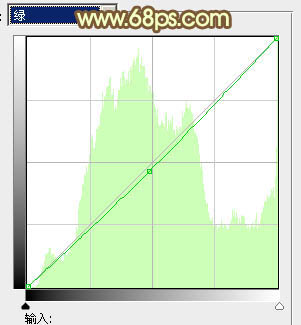
<圖4>
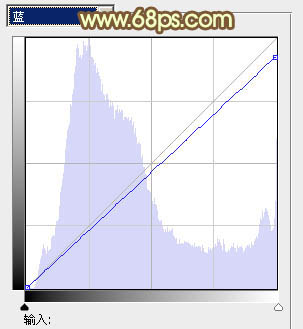
<圖5>

<圖6>
4、創建可選顏色調整圖層,對紅、黃、綠、中性、黑進行調整,參數設置如圖7- 11,效果如圖12。這一步把圖片中的紫色轉為橙紅色,黃色部分轉為中性淡黃色。
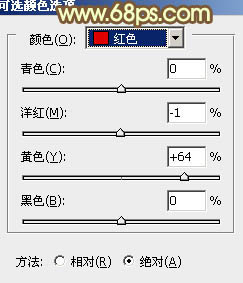
<圖7>

<圖8>

<圖9>
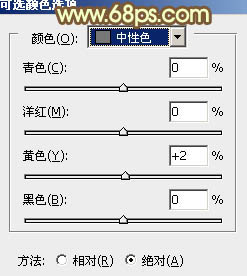
<圖10>
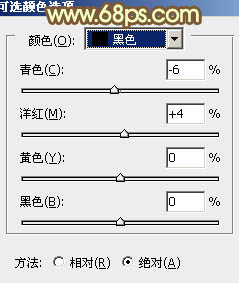
<圖11>

<圖12>
5、按Ctrl+ Alt + 2 調出高光選區,新建一個圖層填充淡黃色:#ECDEBB,把圖層不透明度改為:20%,按住Alt鍵添加圖層蒙版,用白色畫筆把人物臉部及附近部分擦出來,增加亮度,效果如下圖。

<圖13>
6、新建一個圖層,填充淡黃色:#ECDEBB,混合模式改為“濾色”,按住Alt鍵添加圖層蒙版,用白色畫筆把左上角部分擦出來,給圖片增加高光,效果如下圖。

<圖14>
7、創建色彩平衡調整圖層,對陰影、中間調、高光進行調整,參數設置如圖15- 17,效果如圖18。這一步給圖片的暗部及中間調部分增加黃褐色。
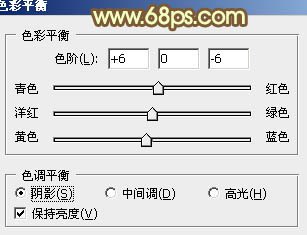
<圖15>
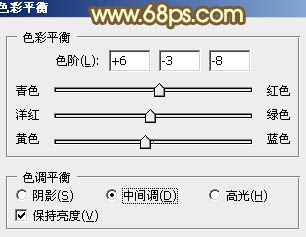
<圖16>
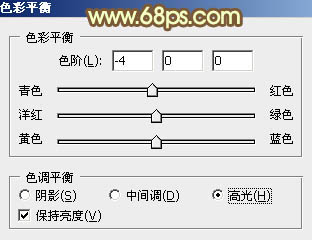
<圖17>

<圖18>
8、創建可選顏色調整圖層,對紅、白、黑進行調整,參數設置如圖19- 21,效果如圖22。這一步主要給圖片的高光部分增加黃青色。
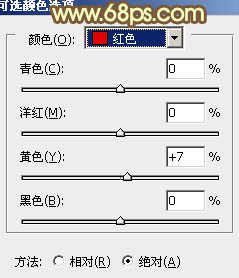
<圖19>
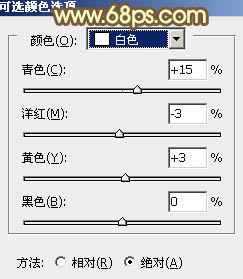
<圖20>
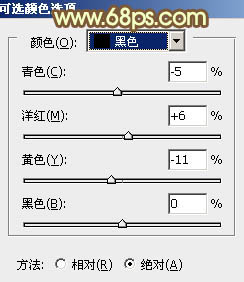
<圖21>

<圖22>
9、新建一個圖層,按Ctrl+ Alt + Shift + E 蓋印圖層,按Ctrl + Shift + U 去色,再把混合模式改為“正片疊底”,不透明度改為:20%。按住Alt鍵添加圖層蒙版,用白色畫筆把底部需要變暗的部分擦出來,效果如下圖。

<圖23>
10、新建一個圖層,用橢圓選框工具拉出下圖所示的橢圓選區,羽化30個像素后填充黃褐色:#895F48,混合模式改為“濾色”,效果如下圖。

<圖24>
最后微調一下嘴唇及局部顏色,完成最終效果。


網友評論